Dacă ați avut vreodată să faceți mai multe Linux în directUSB-ul se blochează simultan, sunteți de acord: este dureros și obositor. O alternativă bună pentru a face față oboselii de a clipi o unitate USB după alta pe Linux este cu instrumentul Gnome MultiWriter. Vă permite să scrieți la mai multe unități USB simultan.
ALERTA SPOILER: Derulați în jos și urmăriți tutorialul video la sfârșitul acestui articol.
Gnome MultiWriter este un instrument simplu care permite utilizatorilor să scrie o singură imagine ISO pe mai multe dispozitive USB amovibile simultan.
Instalare
Obținerea instrumentului MultiWriter funcționează pe Linux estefoarte ușor indiferent de distribuția Linux pe care o utilizați, deoarece este considerată parte a proiectului Gnome. Pentru a instala aplicația, deschideți un terminal și urmați instrucțiunile corespunzătoare sistemului dvs. de operare.
Ubuntu
sudo apt install gnome-multi-writer
Debian
sudo apt-get install gnome-multi-writer
Arch Linux
sudo pacman -S gnome-multi-writer
Fedora
sudo dnf install gnome-multi-writer
OpenSUSE
sudo zypper install gnome-multi-writer
Linux generic
Gnome Multi-Writer face parte din proiectul Gnome,deci software-ul ar trebui să fie ușor de instalat chiar și pe cele mai obscure distribuții Linux. Totuși, dacă nu îl puteți găsi, proiectul are codul său disponibil pe internet. Pentru a obține codul, accesați site-ul oficial și descărcați cea mai recentă imagine. Alternativ, utilizați instrumentul Git și clonați cea mai recentă compilare pe computer.
În interiorul codului, citiți „fișierul README. Acest fișier prezintă în detaliu cum se construiește MultiWriter.
Utilizarea Gnome MultiWriter
Gnome MultiWriter are un singur scop: arderea imaginilor de sistem sub formă de fișiere ISO pe mai multe dispozitive USB simultan. În mod oficial, aplicația poate gestiona unități USB de la 1 GB până la 32 GB. Nu există nicio limită specifică pentru câte unități USB le poate gestiona simultan, dar este probabil o idee bună să nu exagerați.
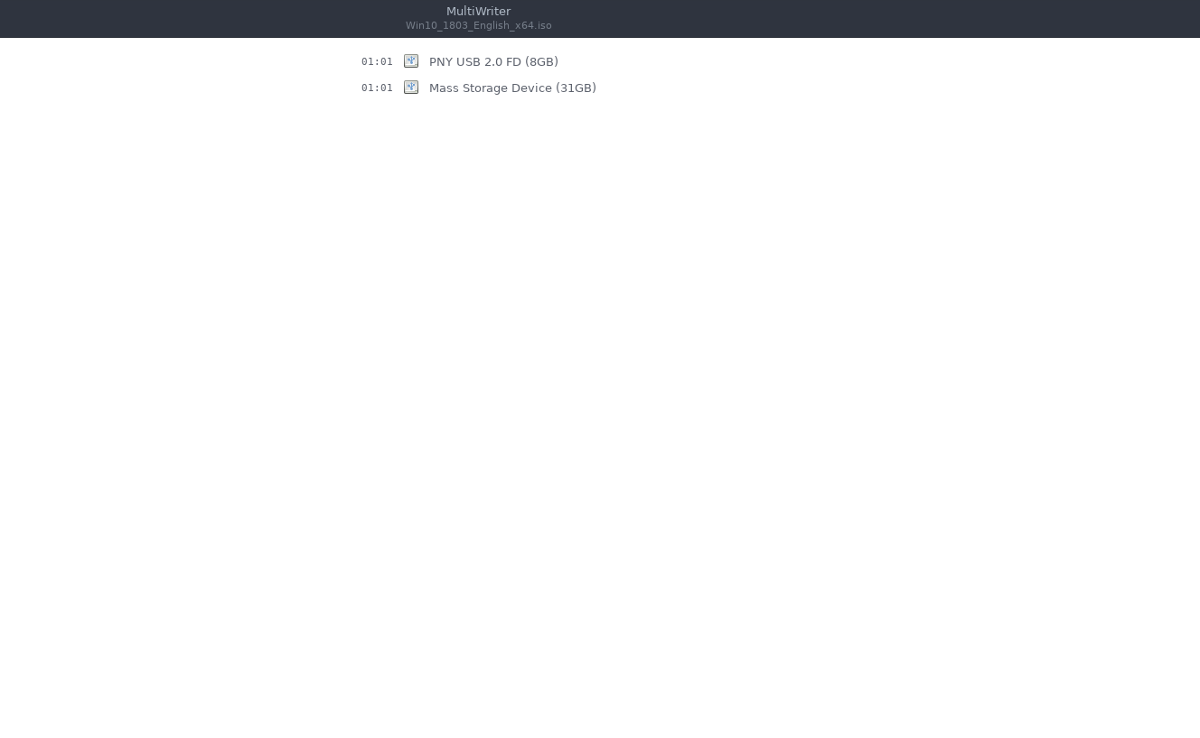
Notă: Unitățile flash USB NU trebuie să aibă o dimensiune identică pentru ca funcționarea corectă să fie înregistrată.
Înainte de a arde ceva cu Gnome MultiWriter, veți avea nevoie de o imagine de sistem. Descărcați imaginea de operare la alegere pe computerul dvs. Linux și deschideți aplicația Gnome MultiWriter.
În interiorul Gnome MultiWriter, faceți clic pe pictograma meniuîn secțiunea din stânga sus a ferestrei. Căutați opțiunea „Import ISO” și selectați-o. Selectând opțiunea „Import ISO” va apărea o fereastră de navigare a fișierelor și va permite utilizatorului să aleagă imaginea sistemului de operare pe care să o folosească în timpul procesului de scriere.
Folosiți fereastra browserului de fișiere pentru a căuta imaginea ISO și faceți clic pe butonul „Importați” pentru a o încărca.
Cu imaginea ISO importată în Gnome MultiWriter, este sigur să conectați toate dispozitivele USB.
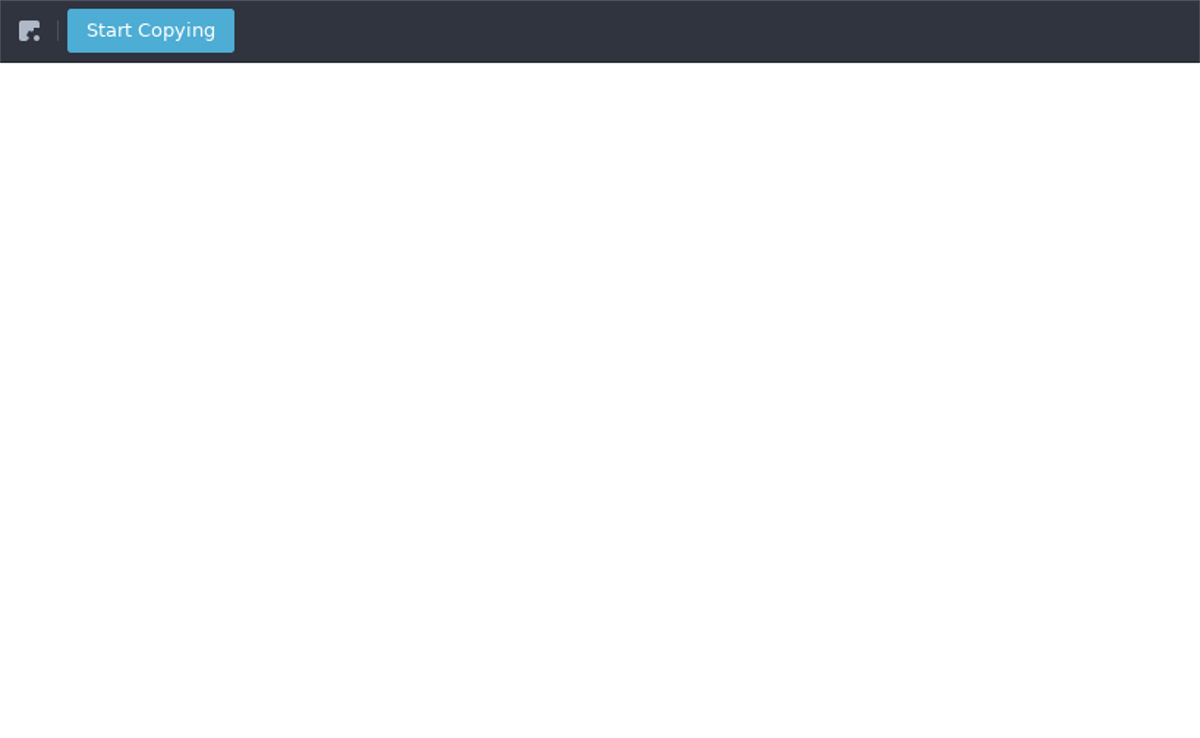
Când toate dispozitivele USB sunt conectate și gata, faceți clic pe butonul „Start copiere” pentru a începe procesul de scriere.
Înregistrarea fișierelor IMG
Este posibil să doriți să scrieți un fișier de imagine brut al sistemului de operare (IMG)la un dispozitiv USB. În mod nativ, nu este posibil să faceți acest lucru cu Gnome MultiWriter, deoarece acceptă doar fișiere ISO. Totuși, dacă trebuie să scrieți un fișier IMG, există o soluție simplă: convertirea IMG în ISO.
În prezent, cel mai bun mod de a converti un fișier IMG înISO pe Linux implică utilizarea programului CCD2ISO. Din păcate, aplicația CCD2ISO nu este preinstalată pe nicio distribuție Linux, așa că va trebui să o instalați. Pentru a instala aplicația, deschideți un terminal și introduceți comanda care corespunde distribuției dvs. Linux.
Ubuntu
sudo apt install ccd2iso
Debian
sudo apt-get install ccd2iso
Arch Linux
sudo pacman -S ccd2iso
Fedora
sudo dnf install ccd2iso
OpenSUSE
sudo zypper install ccd2iso
Linux generic
Aveți nevoie de CCD2ISO și pe un Linux mai puțin cunoscutdistribuție? Nu vă faceți griji, dezvoltatorul are o arhivă Tar descărcabilă a aplicației pe SourceForge. Pentru a obține, accesați această pagină și descărcați arhiva Tar. Apoi, deschideți un terminal și extrageți arhiva.
cd ~/Downloads tar -zxvf ccd2iso.tar.gz
Convertiți IMG în ISO
Cu aplicația CCD2ISO instalată pe computerul Linux, deschideți un terminal și introduceți următoarea comandă:
ccd2iso ~/location/of/img.img name-of-new-iso-file.iso
Convertirea unui fișier IMG brut într-un fișier ISO necesitătimp, deci ai răbdare. Când procesul este complet, montați fișierul ISO. Această parte a procesului de conversie nu este obligatorie, dar efectuarea acesteia vă va permite să confirmați că procesul de conversie a funcționat și că fișierele sunt accesibile.
Pentru a monta un ISO, efectuați următoarele:
mkdir ~/Desktop/iso-mount mount -o loop name-of-new-iso-file.iso ~/Desktop/iso-mount
Verificați dacă conținutul ISO poate fi vizualizat în Linux mutând terminalul către izo-mount pliant.
cd ~/Desktop/iso-mount
Vizualizați conținutul ISO cu ls.
ls
Dacă totul arată bine, demontați fișierul ISO și ștergeți folderul de montare.
umount ~/Desktop/iso-mount rmdir ~/Desktop/iso-mount
Finalizați procesul deschizând Gnome MultiWriter și arzând imaginea ISO pe USB.













Comentarii